Versions Compared
Key
- This line was added.
- This line was removed.
- Formatting was changed.
Produto: maxMotorista
| Anchor | ||||
|---|---|---|---|---|
|
| Table of Contents | ||||||||
|---|---|---|---|---|---|---|---|---|
|
Atualmente nossa aplicação aceita arquivo OCOREN seguindo os padrões PROCEDA 3.1, o arquivo OCOREN deve estar em formato texto, ou seja, extensão (.txt).
O mesmo pode ser importado de duas formas:
IMPORTAÇÃO AUTOMÁTICA
Para utilizar esta funcionalidade se faz necessário um servidor FTP onde-se localiza os arquivos. O aplicativo maxMotorista realizará conexões constantes com esse servidor em busca de novos arquivos para importar, tudo de forma automática.
Para ATIVAR a funcionalidade automática, seguir os próximos passos:
No maxMotorista acessar o menu de configurações no canto superior direito e selecionar “Portal”:
 Image Added
Image Added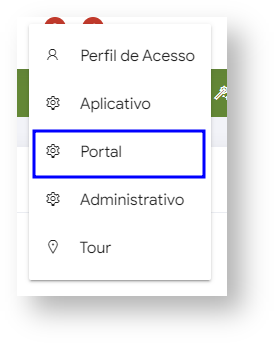 Image Added
Image Added
- Na aba de “Funcionalidades” procurar pelo parâmetro “Utilizar OCOREN Automática” e clicar em ativar:
 Image Added
Image Added
Ao ativar ficará visível outros campos. São eles: “Link servidor FTP OCOREN”, “Usuario servidor FTP OCOREN”, “Senha servidor FTP OCOREN” e “Pasta dentro do servidor FTP OCOREN”:
 Image Added
Image Added
Nestes campos deve-se informar os dados de conexão do seu servidor remoto. Sendo eles em cada campo: URL do servidor, usuário de acesso, senha e nome da pasta onde os arquivos se encontram dentro do servidor.
| Warning | ||
|---|---|---|
| ||
Caso não tenha nenhuma pasta, basta salvar em branco). Lembre-se de salvar cada campo digitado (ícone disquete). |
Pronto! Sua importação OCOREN automática está ativada.
| Info | ||
|---|---|---|
| ||
Caso queira parar de usar a funcionalidade automática, basta salvar todos os campos referentes a dados do servidor e salvar em branco OU desativar o parâmetro “Utilizar Ocoren”. |
IMPORTAÇÃO MANUAL
Caso não possua um servidor FTP e deseja manualmente importar seus arquivos OCOREN é preciso que apenas ativar o parâmetro “Utilizar OCOREN Manual”:
 Image Added
Image Added
Com parâmetro ativado, é possível acessar na barra lateral esquerda, uma funcionalidade chamada “Importar OCOREN” que o levará para a página de importação manual:
 Image Added
Image Added
A página de importação manual é bem intuitiva, para o processo deve-se selecionar um arquivo ou vários e clicar em importar. Caso os arquivos estejam em conformidades com padrão PROCEDA 3.1 a aplicação exibirá uma mensagem de sucesso.
| Warning | ||
|---|---|---|
| ||
A aplicação fará validação se o arquivo já foi importado anteriormente, em caso de arquivo repetido o usuário será avisado, através de uma mensagem. |
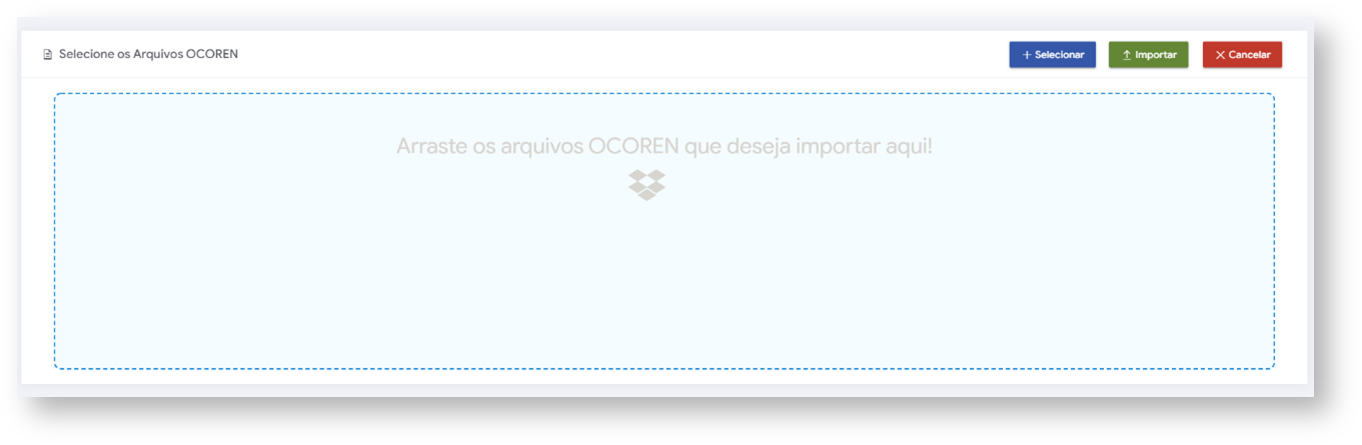 Image Added
Image Added
RELATÓRIO DE OCORRÊNCIAS OCOREN
Essa funcionalidade está disponível tanto para importação AUTOMÁTICA quanto MANUAL.
Para acessa-lo, basta acessar o mesmo menu na barra lateral esquerda, porém agora na parte de “Relatórios” e procurar por “Ocorrências Ocoren”:
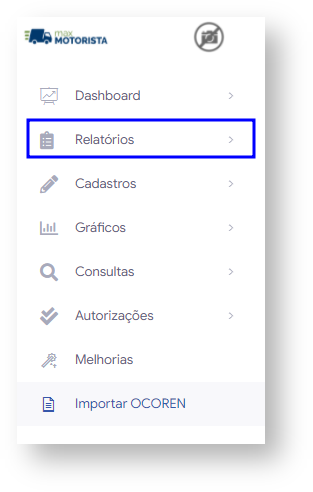 Image Added
Image Added
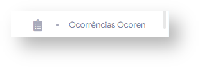 Image Added
Image Added
Esta página dará acesso a geração de relatórios tanto no formato EXCEL (.xls) quanto no formato PDF (.pdf) das informações dos arquivos já importados. Podendo utilizar de filtros customizados como data início, data fim e transportadora:
 Image Added
Image Added
Exemplo de um relatório gerado:
 Image Added
Image Added
Artigos Relacionados
| Content by Label | ||||||||||||||||||
|---|---|---|---|---|---|---|---|---|---|---|---|---|---|---|---|---|---|---|
|
Artigo sugerido pelo analista XXFernando Dias Correa.

